ผู้เขียน:
Judy Howell
วันที่สร้าง:
5 กรกฎาคม 2021
วันที่อัปเดต:
1 กรกฎาคม 2024

เนื้อหา
เบื่อกับการกดปุ่ม Tab สำหรับทุกย่อหน้าใหม่ในเอกสารของคุณหรือไม่? Microsoft Word ช่วยให้คุณสามารถเยื้องย่อหน้าใหม่ของคุณโดยอัตโนมัติด้วยการเปลี่ยนแปลงเมนูง่ายๆเพียงไม่กี่เมนู ทำตามคำแนะนำนี้เพื่อเรียนรู้วิธีการดำเนินการนี้ใน Word 2007, 2010 และ 2013
ที่จะก้าว
วิธีที่ 1 จาก 2: Word 2010/2013
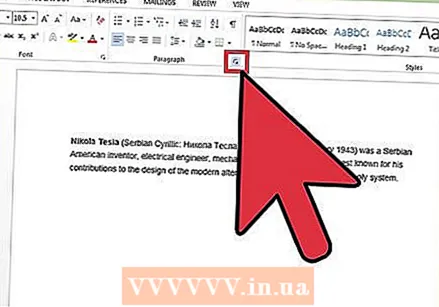 เปิดกล่องโต้ตอบย่อหน้า ที่มุมขวาล่างภายในกลุ่ม "ย่อหน้า" ให้คลิกลูกศรขนาดเล็ก คุณสามารถเข้าถึงได้จากกลุ่ม "ย่อหน้า" ในแท็บ "หน้าแรก" หรือ "เค้าโครงหน้า"
เปิดกล่องโต้ตอบย่อหน้า ที่มุมขวาล่างภายในกลุ่ม "ย่อหน้า" ให้คลิกลูกศรขนาดเล็ก คุณสามารถเข้าถึงได้จากกลุ่ม "ย่อหน้า" ในแท็บ "หน้าแรก" หรือ "เค้าโครงหน้า" - คุณสามารถทำได้ก่อนที่จะเริ่มพิมพ์เอกสารของคุณหรือหากคุณพิมพ์เอกสารไปแล้วเพียงแค่ไฮไลต์ย่อหน้าที่คุณต้องการเยื้อง
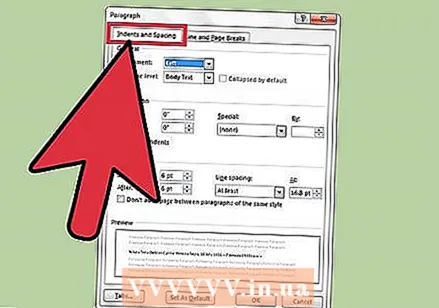 ค้นหากลุ่ม "เยื้อง" คุณสามารถค้นหาสิ่งนี้ได้ในแท็บ "เยื้องและระยะทาง"
ค้นหากลุ่ม "เยื้อง" คุณสามารถค้นหาสิ่งนี้ได้ในแท็บ "เยื้องและระยะทาง" 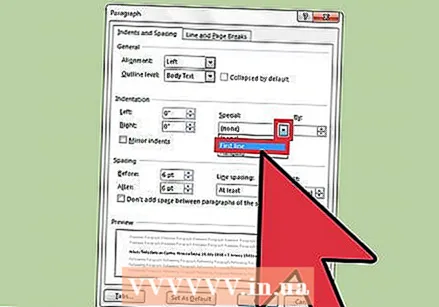 คลิกเมนูแบบเลื่อนลงใต้ "พิเศษ" เลือก "บรรทัดแรก" เพื่อเยื้องบรรทัดแรกของแต่ละย่อหน้าใหม่โดยอัตโนมัติ
คลิกเมนูแบบเลื่อนลงใต้ "พิเศษ" เลือก "บรรทัดแรก" เพื่อเยื้องบรรทัดแรกของแต่ละย่อหน้าใหม่โดยอัตโนมัติ 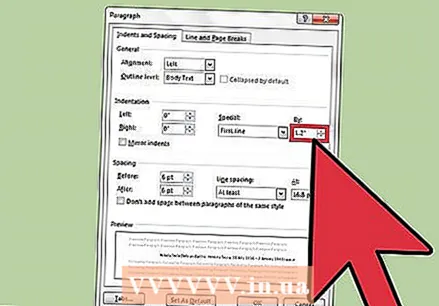 เปลี่ยนขนาดการเยื้อง นี่คือระยะทางที่แต่ละบรรทัดจะเยื้อง ขนาดที่นิยมใช้คือ 1.25 ซม. คุณสามารถดูการเปลี่ยนแปลงได้ที่ด้านล่างของกล่องโต้ตอบ
เปลี่ยนขนาดการเยื้อง นี่คือระยะทางที่แต่ละบรรทัดจะเยื้อง ขนาดที่นิยมใช้คือ 1.25 ซม. คุณสามารถดูการเปลี่ยนแปลงได้ที่ด้านล่างของกล่องโต้ตอบ 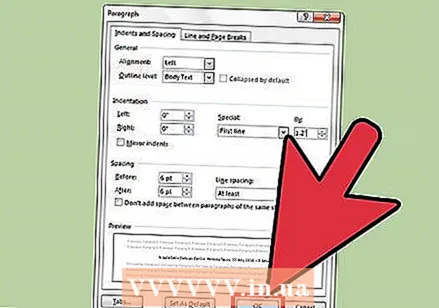 คลิกตกลงเพื่อบันทึกการเปลี่ยนแปลงของคุณและนำไปใช้กับเอกสาร คลิกปุ่ม "ตั้งเป็นค่าเริ่มต้น" หากคุณต้องการให้การเปลี่ยนแปลงมีผลโดยอัตโนมัติสำหรับเอกสารใหม่
คลิกตกลงเพื่อบันทึกการเปลี่ยนแปลงของคุณและนำไปใช้กับเอกสาร คลิกปุ่ม "ตั้งเป็นค่าเริ่มต้น" หากคุณต้องการให้การเปลี่ยนแปลงมีผลโดยอัตโนมัติสำหรับเอกสารใหม่
วิธีที่ 2 จาก 2: Word 2007
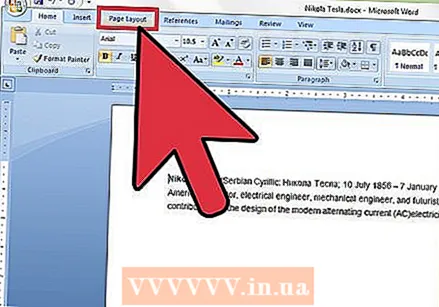 คลิกแท็บ "เค้าโครงหน้า" ที่ด้านบนของริบบิ้น Microsoft Word ในภาพด้านขวาจะเป็นวงกลมสีแดง
คลิกแท็บ "เค้าโครงหน้า" ที่ด้านบนของริบบิ้น Microsoft Word ในภาพด้านขวาจะเป็นวงกลมสีแดง 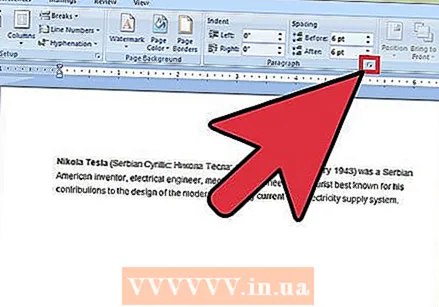 ไปที่กลุ่ม "เยื้อง" และ "ระยะทาง" คลิกที่ลูกศรที่มุมล่างขวา ในภาพด้านขวาจะเป็นวงกลมสีแดง ลูกศรนี้จะเปิดหน้าต่างย่อหน้า
ไปที่กลุ่ม "เยื้อง" และ "ระยะทาง" คลิกที่ลูกศรที่มุมล่างขวา ในภาพด้านขวาจะเป็นวงกลมสีแดง ลูกศรนี้จะเปิดหน้าต่างย่อหน้า 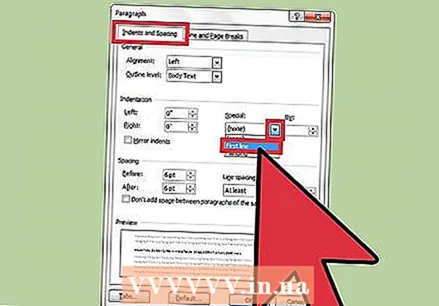 มองหาหัวข้อ "การเยื้อง" ในหน้าต่างย่อหน้า ในกลุ่มนี้จะมีช่องรายการแบบเลื่อนลงที่ชื่อว่า "พิเศษ:" คลิกเมนูแบบเลื่อนลงและเลือกตัวเลือก "บรรทัดแรก"
มองหาหัวข้อ "การเยื้อง" ในหน้าต่างย่อหน้า ในกลุ่มนี้จะมีช่องรายการแบบเลื่อนลงที่ชื่อว่า "พิเศษ:" คลิกเมนูแบบเลื่อนลงและเลือกตัวเลือก "บรรทัดแรก" 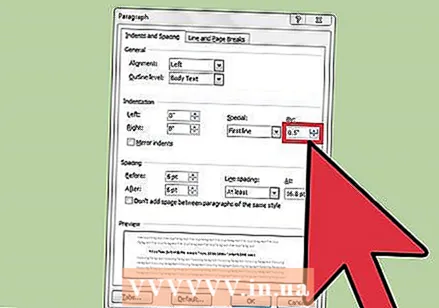 เลือกระยะทางที่ควรเยื้องเส้น คุณสามารถเปลี่ยนแปลงได้ในช่อง "ด้วย:" ระยะเยื้องเริ่มต้นคือ 1.25 ซม.
เลือกระยะทางที่ควรเยื้องเส้น คุณสามารถเปลี่ยนแปลงได้ในช่อง "ด้วย:" ระยะเยื้องเริ่มต้นคือ 1.25 ซม. 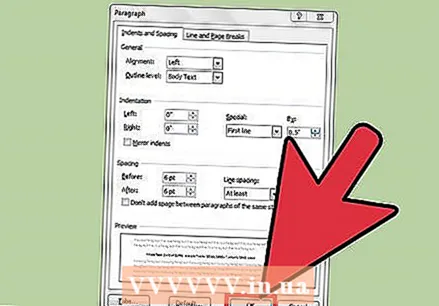 คลิก "ตกลง" และพิมพ์ต่อไป ตอนนี้ Word จะเยื้องบรรทัดแรกโดยอัตโนมัติทุกครั้งที่คุณกด Enter
คลิก "ตกลง" และพิมพ์ต่อไป ตอนนี้ Word จะเยื้องบรรทัดแรกโดยอัตโนมัติทุกครั้งที่คุณกด Enter
เคล็ดลับ
- หากคุณต้องการหลีกเลี่ยงการเยื้องบรรทัดเมื่อเปิดการตั้งค่านี้ให้กดแป้น Shift ค้างไว้ในขณะที่กด Enter



